Todos sabemos que, seja fotografando paisagens, destaques ou closes artísticos, a câmera integrada do iPhone é muito conveniente e excelente. Você provavelmente já armazenou muitas fotos com belas lembranças no seu iPhone. Mas e se fotos preciosas forem apagadas acidentalmente? Principalmente se você não tem o hábito de fazer backup.
então, como recuperar fotos excluídas do iPhoneParabéns! Este artigo explicará em detalhes quatro maneiras testadas e comprovadas que até mesmo iniciantes podem usar para recuperar fotos apagadas de um iPhone. Além disso, também oferecemos três sugestões para ajudar você a evitar a exclusão permanente de fotos do iPhone. Vamos começar!
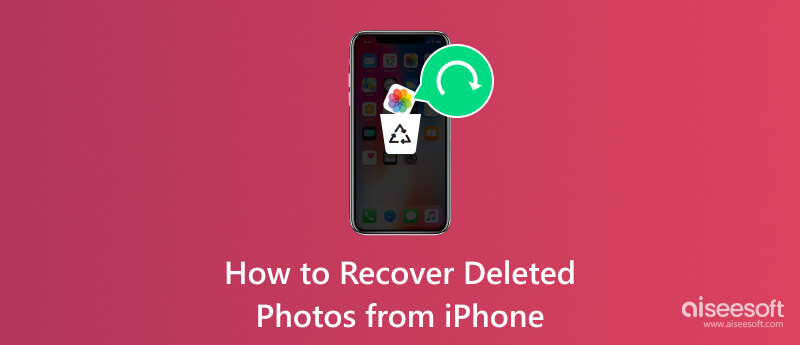
Recuperação de dados do iPhone Aiseesoft é uma ferramenta projetada para ajudar os usuários a recuperar com segurança dados perdidos ou excluídos de seus dispositivos iOS. O aplicativo é conhecido por oferecer opções poderosas de recuperação de dados, incluindo a recuperação de diferentes tipos de dados, como fotos, mensagens, contatos, áudio, registros de chamadas e muito mais. Como o iCloud e o iTunes são compatíveis com iPhones, você também pode usar este programa para recuperar dados de backup armazenados nos aplicativos.
Principais recursos do Aiseesoft iPhone Data Recovery
• Recupere vários dados: mensagens de texto, iMessages, mensagens e anexos do WhatsApp/Kik/Line/Viber/Messenger, contatos, fotos, notas, histórico de chamadas, etc.
• Três modos de recuperação profissional: restaure dados do iOS, iTunes e backup do iCloud.
• Recupere arquivos excluídos com taxa de sucesso e velocidade 3× maiores.
• Restaure arquivos seletivamente para uma recuperação precisa.
De fato, o aplicativo é fantástico e, atualmente, mais de um milhão de usuários estão satisfeitos com seu desempenho. Abaixo, um tutorial completo sobre como recuperar fotos excluídas permanentemente do iPhone usando-o.
100% seguro. Sem anúncios.
100% seguro. Sem anúncios.
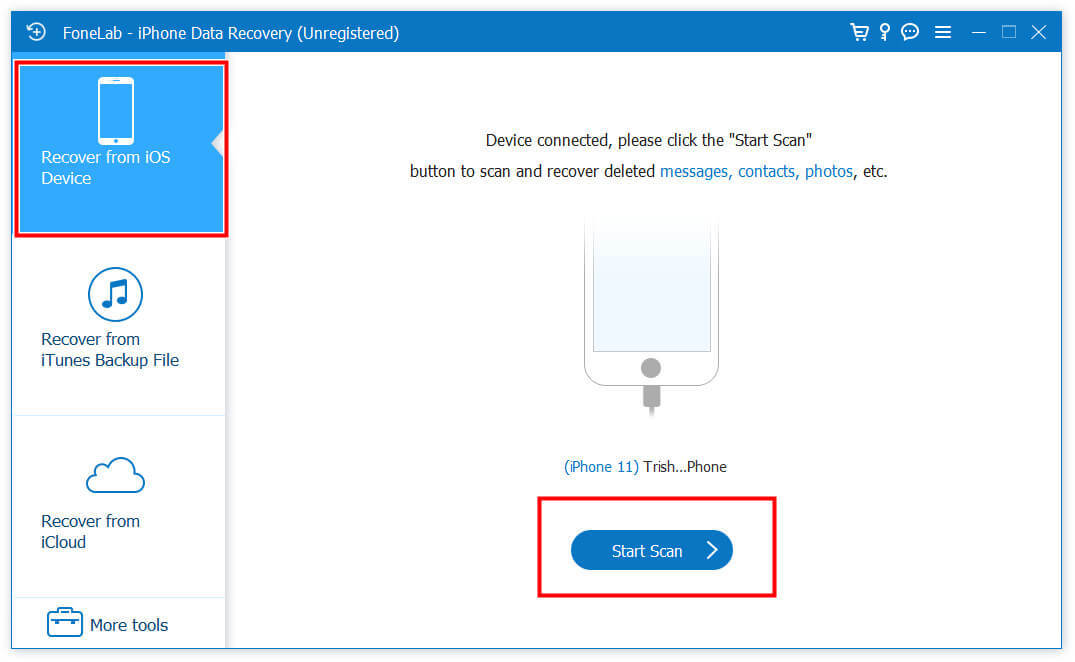
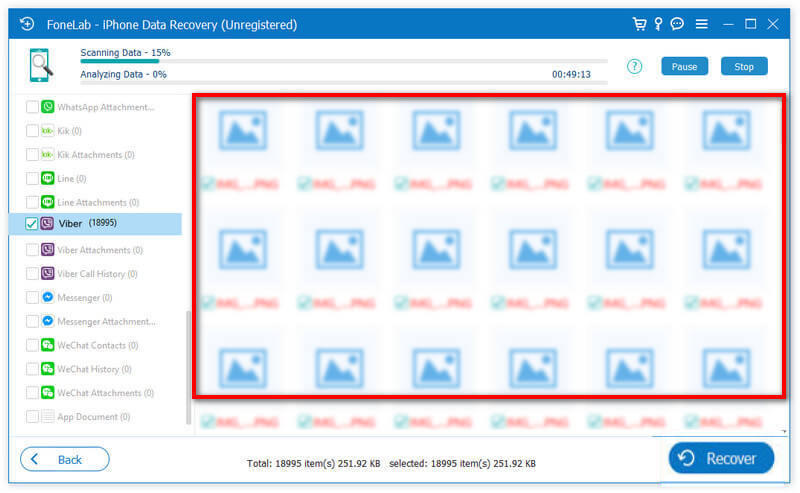
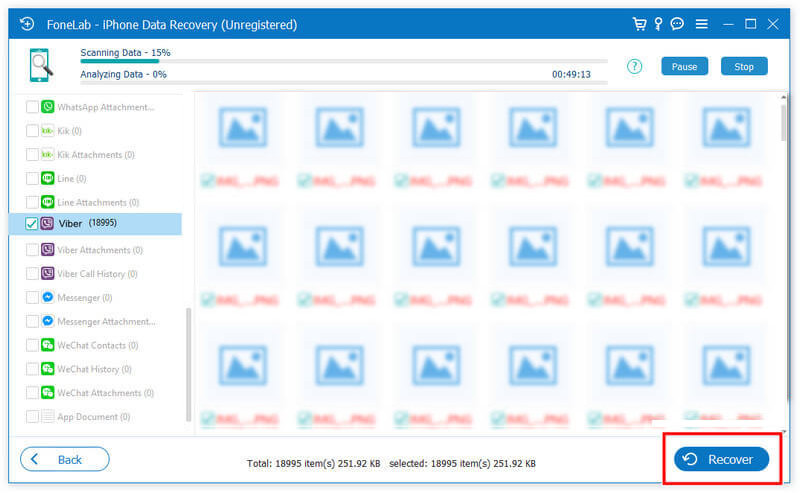
Fotos App é uma biblioteca padrão para gerenciar e organizar fotos e vídeos que você baixou ou gravou em seus iPhones ou iPads. Visualize, edite e compartilhe seu conteúdo com ela. Mas agora você também pode usar este aplicativo para recuperar fotos apagadas recentemente do seu iPhone seguindo os Passos simples abaixo. (Depois que as fotos de um iPhone são apagadas, elas geralmente são mantidas no álbum "Apagadas Recentemente" por 30 dias.)
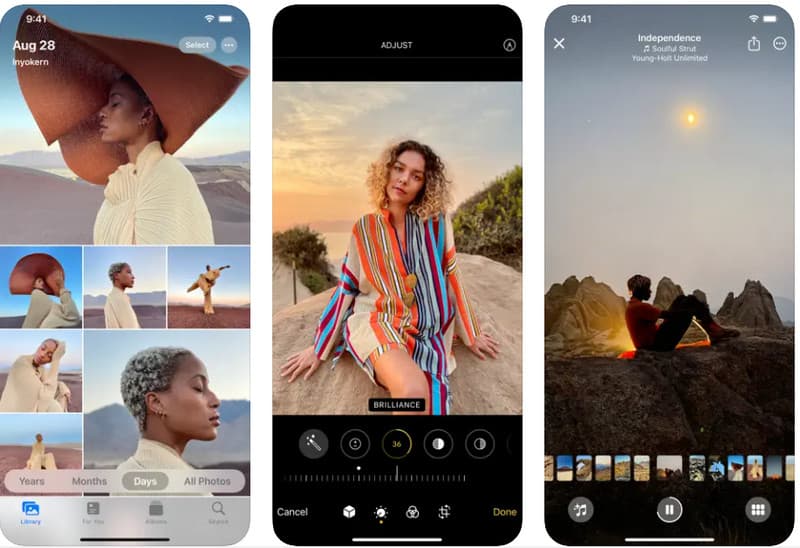
Se as imagens que você deseja recuperar não forem encontradas aqui, o tempo de retenção terminou, o que pode causar a exclusão, ou você as excluiu manualmente. Sugerimos que você use o aplicativo mencionado acima para recuperar fotos excluídas do seu iPhone e use o método de restauração avançado.
iCloud é um serviço baseado em nuvem desenvolvido pelo aplicativo para armazenar vários tipos de dados, incluindo fotos e muito mais. Ele também oferece integração e sincronização perfeitas entre dispositivos iOS, incluindo iPhones, iPads, Macs e computadores Windows. Você pode seguir estas etapas para sincronizar suas fotos com o iCloud.
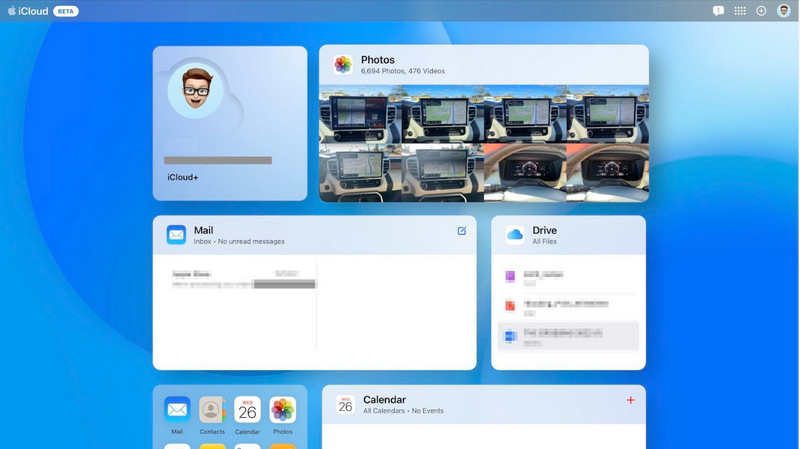
Outra forma de salvar imagens é criar um backup do iTunes no Windows ou Mac. Depois de criar um backup de suas imagens por meio deste aplicativo, você pode restaurá-lo rapidamente seguindo as orientações abaixo. Saiba como recuperar fotos excluídas do seu iPhone depois de criar um backup do iTunes.
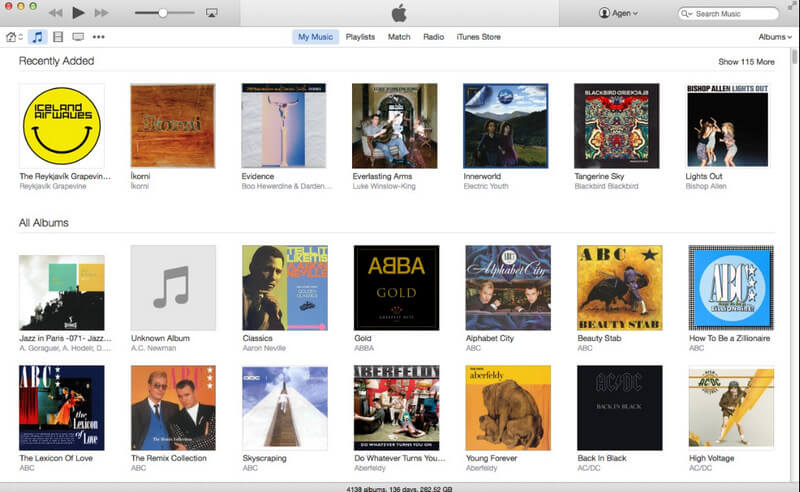
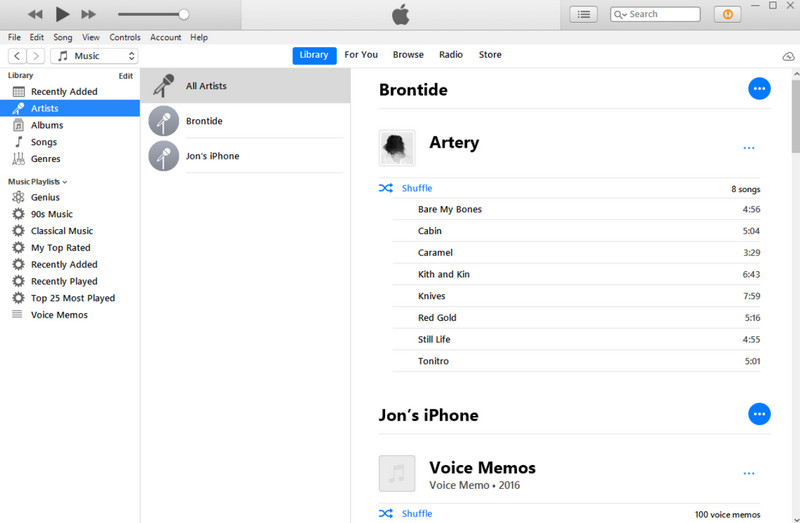
Nem todos podem acessar o iTunes ou iCloud para criar um backup, por isso apresentamos o Backup e restauração de dados do Aiseesoft iOS. É uma ferramenta confiável que você pode usar para fazer backup rápido de dados do iPhone ou iPad com criptografia ou não em seu computador. Depois de criar um backup com este aplicativo, o novo backup que você fará não substituirá o antigo, o que significa que os dois arquivos coexistirão, a menos que você os exclua manualmente. Como Senha de backup do iTunes, você também pode adicionar uma camada de proteção ao arquivo de backup por meio de criptografia. Então, se você estiver interessado em como usar isso, siga as etapas que adicionamos abaixo.
100% seguro. Sem anúncios.
100% seguro. Sem anúncios.
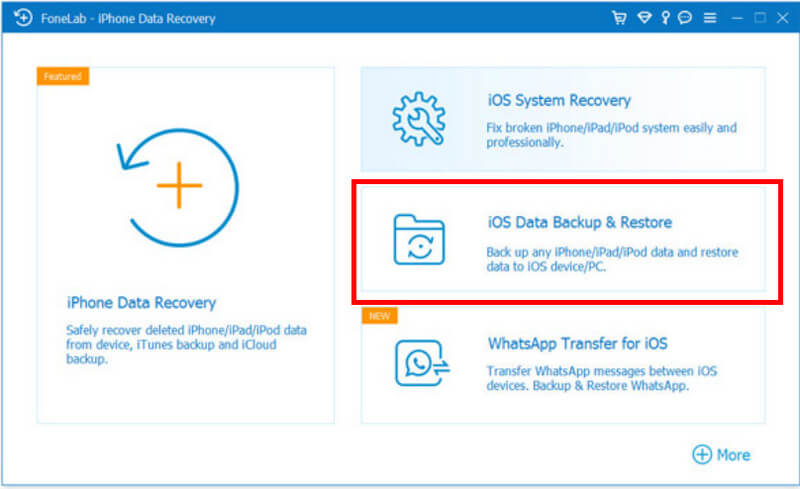
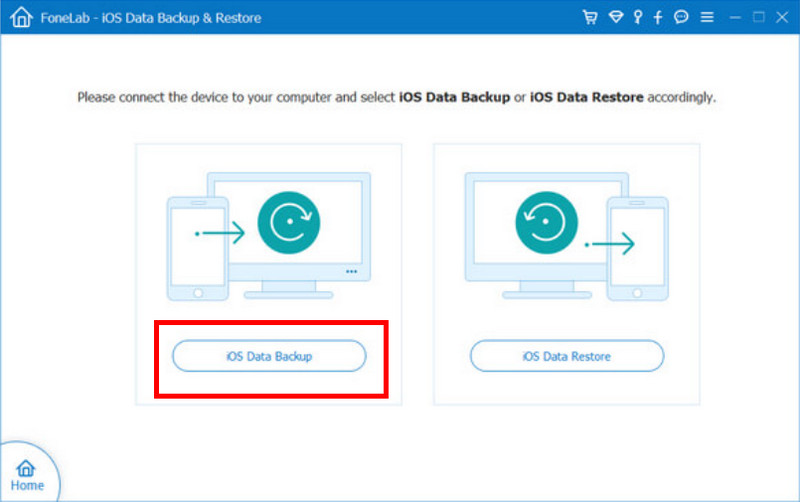
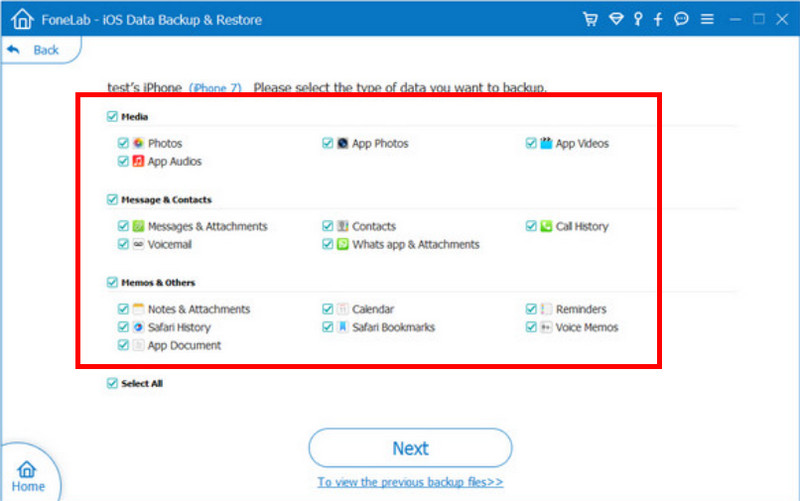
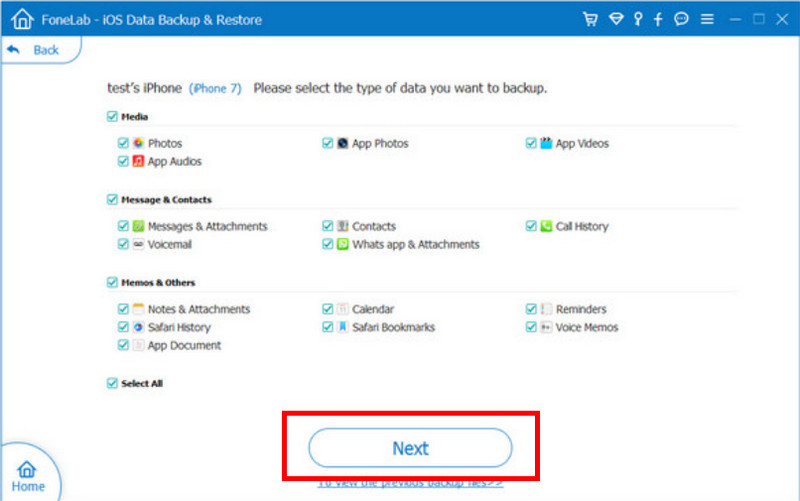
Além de criar um backup, você também pode maximizar todo o potencial do iCloud no seu iPhone para evitar conflitos com uma imagem. Dessa forma, você cria uma sincronização de fotos de backup no servidor em nuvem em vez de armazená-las no driver físico, o que economiza espaço e protege os arquivos com segurança. Além disso, se você pretende redefinir o seu iPhone, ainda poderá recuperar as imagens excluídas do seu telefone assim que ele for sincronizado com ele. Para saber como sincronizar fotos com o iCloud e posteriormente você pode recuperar fotos do iCloud, você pode seguir as etapas abaixo.
A sincronização de fotos no iCloud não está funcionando? Bem, há casos em que o iCloud pode apresentar defeito. Sugerimos que você use uma forma alternativa de armazenar e preservar imagens, como faz o iCloud. Vários serviços em nuvem estão acessíveis no seu iPhone, especialmente quando o armazenamento do iCloud está completo e você não deseja atualizar. Google Drive, Dropbox, Amazon Drive, Box, Sync.com e muito mais são opções populares para quem deseja transferir suas imagens para o servidor.
Como posso recuperar fotos excluídas permanentemente do meu iPhone após 30 dias?
Se você perdeu a janela de 30 dias para restaurar imagens da pasta excluídas recentemente no seu iPhone, você pode explorar soluções de recuperação de terceiros. Esses aplicativos, como o Aiseesoft FoneLab iOS Data Recovery, oferecem um caminho potencial para recuperar fotos excluídas que não estão mais acessíveis por meio de métodos padrão.
Os arquivos excluídos desapareceram para sempre no iPhone?
Quando você exclui arquivos, eles podem não desaparecer imediatamente; por exemplo, quando você exclui uma imagem ou vídeo, eles serão transferidos para a pasta Excluídos recentemente por 30 dias. Aplicativos de recuperação ou backups de terceiros podem ajudá-lo a recuperar o conteúdo excluído armazenado no seu iPhone.
Excluir fotos do iPhone exclui do iCloud?
Excluir fotos do aplicativo Fotos não significa necessariamente excluí-las do iCloud, especialmente quando o iCloud Photos está ativado.
Posso restaurar fotos específicas do backup do iTunes?
Sim, o backup do iTunes oferece a restauração de dados seletivos ou específicos do backup que você criou; no entanto, quando você restaurá-lo e ele tiver dados semelhantes salvos, ele substituirá os dados atuais pelos dados de backup que você restaurou.
Qual é o melhor momento para recuperar imagens excluídas no iPhone?
Imediatamente! Quanto mais você esperar, mais difícil será restaurar as imagens excluídas ou perdidas do seu iPhone. Se ainda não se passaram 30 dias, verifique-os na pasta Excluídos recentemente. Ainda assim, sugerimos que você use o Aiseesoft FoneLab iOS Data Recovery para restaurá-lo imediatamente.
Conclusão
Lendo aqui, você deve ter percebido como recuperar fotos apagadas do seu iPhone? Se você criou um backup no iCloud ou iTunes, pode seguir os Passos acima para recuperá-lo para o seu disco rígido físico. No entanto, se você esqueceu de criar um backup, tente usar o Aiseesoft FoneLab iPhone Data Recovery para recuperar todas as fotos perdidas e apagadas armazenadas anteriormente no seu iPhone. Por favor, avalie este artigo com 5 estrelas e recomende-o a outras pessoas se ele te ajudar!

O melhor software de recuperação de dados do iPhone de todos os tempos, permitindo que os usuários recuperem com segurança os dados perdidos do iPhone/iPad/iPod do dispositivo iOS, backup do iTunes/iCloud.
100% seguro. Sem anúncios.
100% seguro. Sem anúncios.
Parabéns!
Você se inscreveu com sucesso em nossa newsletter. O exclusivo 40% de desconto para assinantes é AISEFOKS . Agora você pode copiá-lo e usá-lo para aproveitar mais benefícios!
Copiado com sucesso!